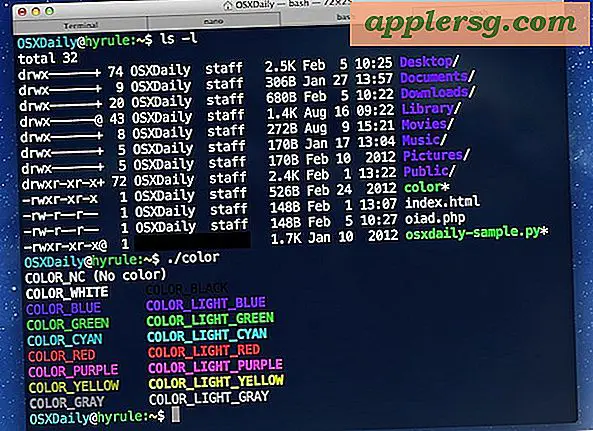Fügen Sie dem Terminal unter Mac OS X Farbe hinzu

Das Hinzufügen von colorierten ls-Ausgaben zum Terminal in Mac OS X ist eine gute Möglichkeit, die Navigation um die Befehlszeile herum etwas einfacher zu machen. Dadurch werden verschiedene Elemente in verschiedenen Farben angezeigt, einschließlich Verzeichnissen, Dateien, ausführbaren Dateien und symbolischen Verknüpfungen.
So fügen Sie die Befehlsausgabe "Farbe" in Mac OS X Terminal hinzu
Wir werden eine anpassbare Farbausgabeeinstellung für dunkle und helle Terminals behandeln, und Sie können eine Vorschau der Farbausgabe erhalten, indem Sie in der Befehlszeile "ls -G" eingeben. Die Vorschau mit ls -G hängt von den Farbeinstellungen der Terminals ab und entspricht nicht unbedingt den in den folgenden Screenshots gezeigten Farben.
- Öffnen Sie das Terminal und geben Sie Folgendes ein: nano .bash_profile
- Verwenden Sie die Pfeiltasten, um zum unteren Rand des Dokuments zu navigieren und einen der folgenden Textblöcke einzufügen, je nachdem, wie das Terminal aussieht (weitere Anpassungen finden Sie im folgenden Eintrag)
Farben für Dark Terminal Themes: export CLICOLOR=1
export LSCOLORS=GxFxCxDxBxegedabagaced
Farben für Light Terminal Themes: export CLICOLOR=1
export LSCOLORS=ExFxBxDxCxegedabagacad
- Nachdem die Strings in .bash_profile eingefügt wurden, bestätigen Sie, dass es in nano so aussieht:
- Drücken Sie Strg + O, um ein neues Terminalfenster zu speichern und zu öffnen
- Geben Sie "ls" oder "ls -la" ein, um die kolorierte Ausgabe zu bestätigen

Optional können Sie einen Alias in .bash_profile erstellen, um ls mit etwas wie ls -GFh zu verknüpfen. Dies würde folgendermaßen aussehen:
alias ls='ls -GFh'
Dies funktioniert mit Mac OS X 10.6, OS X 10.7, OS X 10.8 und höher, solange Sie die Bash-Shell verwenden. Wenn Sie nicht sicher sind, welche Shell Sie verwenden, suchen Sie in der Titelleiste des Terminalfensters nach "bash", oder Sie können mit dem folgenden Befehl überprüfen:
echo $SHELL
Die Ausgabe wird "/ bin / bash" sein, wenn es Bash ist, und etwas anderes, wenn nicht.
Vergessen Sie nicht, dass Sie das Erscheinungsbild von Terminalfenstern auch sofort ändern und das Terminal-Hintergrundbild ändern können.
LSCOLORS manuell anpassen
Wenn die oben genannten Farboptionen nicht für Sie geeignet sind, können Sie festlegen, was Sie wollen. Hier ist die Manual-Page zu LSCOLORS, wenn Sie es ausprobieren wollen. Der Standardwert ist "exfxcxdxbxedgedabagacad", aber das Löschen des .bash_profile-Farbeintrags entfernt auch scheußliche Farbkombinationen.
LSCOLORS Der Wert dieser Variable beschreibt, welche Farbe verwendet werden soll
für welches Attribut, wenn Farben mit aktiviert sind
CLICOLOR. Diese Zeichenfolge ist eine Verkettung von Paaren der
format fb, wobei f die Vordergrundfarbe und b der Vordergrund ist
Hintergrundfarbe.Die Farbbezeichner sind wie folgt:
ein schwarzes
b rot
c grün
d braun
e blau
f magenta
g Cyan
h hellgrau
Ein fettes Schwarz erscheint normalerweise dunkelgrau
B fett rot
C fett grün
D fett braun, erscheint normalerweise gelb
E fett blau
F fettes Magenta
G fettes Cyan
H fett hellgrau; sieht aus wie hellweiß
x Standard Vordergrund oder HintergrundBeachten Sie, dass die oben genannten Standard-ANSI-Farben sind. Das tatsächliche
Die Anzeige kann sich je nach den Farbfunktionen von unterscheiden
das Terminal im Einsatz.Die Reihenfolge der Attribute lautet wie folgt:
1. Verzeichnis
2. symbolische Verbindung
3. Steckdose
4. Rohr
5. ausführbar
6. Sondersperre
7. Zeichen speziell
8. ausführbar mit Setuid Bit gesetzt
9. ausführbar mit setgid Bit gesetzt
10. Verzeichnis für andere schreibbar, mit Sticky-Bit
11. Verzeichnis für andere schreibbar, ohne sticky
BitDer Standardwert ist "exfxcxdxbxedabagacad", dh blaue
Grund- und Standardhintergrund für reguläre Verzeichnisse,
schwarzer Vordergrund und roter Hintergrund für setuid executa-
Bles usw.